Viele Kommunikations-Apps tauchen auf und Snapchat gehört zu den besten Apps. Es handelt sich um eine universelle Video-Sharing-Plattform weltweit mit Millionen von täglichen Nutzern. Neben dem Teilen von Videos und Bildern ermöglicht Snapchat auch die bequeme Kommunikation mit Freunden und Familie.
Dennoch können Ihre Snapchat-Nachrichten aus unbekannten Gründen verloren gehen oder gelöscht werden. Das könnte ziemlich irritierend sein, besonders wenn die Chats für Sie wertvoll waren. Glücklicherweise können Ihnen die in diesem Artikel vorgestellten Methoden dabei helfen , Snapchat-Nachrichten auf Android-Geräten wiederherzustellen .
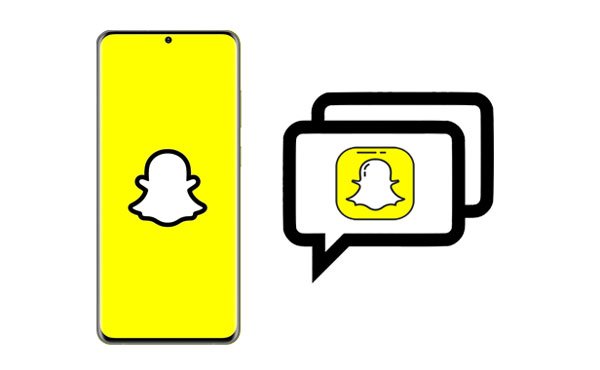
Ja, es ist möglich, Snapchat-Chats aus der Anwendung wiederherzustellen. Allerdings verschwinden möglicherweise einige Nachrichten aus der Anwendung. Es besteht kein Grund zur Panik, da diese Nachrichten auf Android gespeichert werden. Sie können für immer verloren gehen, wenn Sie die jeweiligen Chats nicht führen. Um Snapchat-Nachrichten wiederherzustellen, rufen Sie entweder die Daten aus dem Cache ab oder verwenden ein Tool zur Wiederherstellung von Snapchat-Nachrichten.
Gelöschte Nachrichten von Snapchat werden im internen Speicher des Geräts im Cache-Ordner gespeichert. Um Ihre verlorenen Snapchat-Nachrichten zurückzubekommen, können Sie auf diesen Ordner auf Ihrem PC zugreifen und Ihren Chat-Verlauf finden.
Gehen Sie wie folgt vor, um diese bestimmten Nachrichten wiederherzustellen:
Schritt 1: Verbinden Sie Ihr Android-Telefon über ein Datenkabel mit einem PC und tippen Sie auf die Option „ MTP “, damit der Computer Ihr Gerät erkennt.
Schritt 2: Greifen Sie auf Ihr Android-Gerät zu, indem Sie zu „Dieser PC“ gehen und den Ordner „ Android “ > „ Daten “ > „ com.snapchat.android “ > „ cache “ suchen.
Schritt 3: Wählen Sie die Snapchat-Nachrichten aus, die Sie wiederherstellen möchten, und fügen Sie die Nachrichtendaten in den Ordner „ Wiederherstellen “ auf Ihrem Computer ein. Öffnen Sie nun Snapchat und prüfen Sie, ob die Nachrichten wiederhergestellt werden.
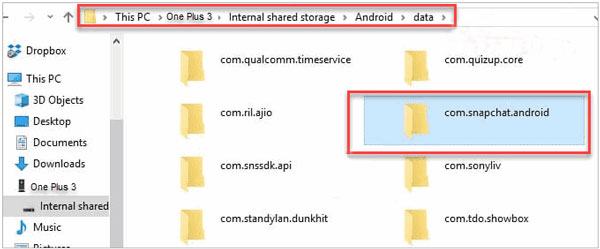
Lesen Sie auch: Klicken Sie hier, um zu erfahren, wie Sie Snapchat-Fotos auf einem Android-Telefon auf vier Arten wiederherstellen können .
Beim Entfernen unerwünschter Snapchat-Nachrichten kann es passieren, dass Sie versehentlich wertvolle Nachrichten entfernen. Normalerweise löscht Snapchat Nachrichten und Bilder, nachdem sie vom Empfänger angesehen wurden. Auch wenn die Nachrichten möglicherweise aus Ihrer Snapchat-Anwendung verschwinden, sind sie weiterhin auf Ihrem Android-Gerät verfügbar.
Sie sind möglicherweise nicht sichtbar, aber im internen Speicher des Android-Geräts verfügbar. Beachten Sie, dass die Snapchat-Dateien dauerhaft gelöscht werden, wenn Sie sich entscheiden, den temporären Dateicache zu löschen. Aus diesem Grund ist es immer noch möglich, verlorene oder gelöschte Snapchat-Chats von Ihrem Android-Gerät wiederherzustellen.
Um Snapchat-Nachrichten wiederherzustellen, müssen Sie den spezifischen Speicherort auf Ihrem Android-Gerät finden, an dem die Chats automatisch gespeichert werden. Sie finden sie im Medienspeicher des Telefons.
Die folgenden Schritte vereinfachen den Prozess:
Schritt 1: Bitte öffnen Sie den integrierten Dateimanager auf Ihrem Android-Telefon. Wenn es nicht zugänglich ist, können Sie es aus dem App Store installieren.
Schritt 2: Gehen Sie zu Android/data/ und öffnen Sie den Ordner „ com.snapchat.android “. Suchen Sie dann nach der Datei mit der Erweiterung .nomedia . Dort finden Sie auch die Dateien mit den unsichtbaren Daten.
Schritt 3: Um gelöschte Snapchat-Nachrichten wiederherzustellen, entfernen Sie die Nomedia-Erweiterung und benennen Sie jede einzelne Datei um. Dann werden die Miniaturansichten der jeweiligen Datei angezeigt. Recherchieren Sie, um die gelöschten Snapchat-Nachrichten abzurufen und wiederherzustellen.
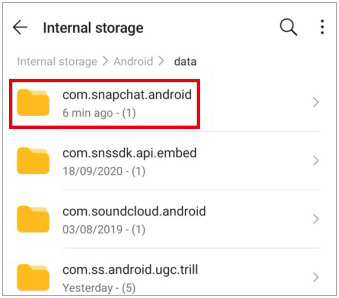
Weiterführende Literatur: Können Sie Ihren GPS-Standort auf Snapchat ändern ? Sie können dieser Anleitung folgen, um den virtuellen Standort bei Bedarf zu ändern.
Mit der Funktion „Meine Daten“ können Sie eine personalisierte Anfrage an den Besitzer senden, um ihn beim Abrufen von Snapchat-Nachrichten auf einem Android-Gerät zu unterstützen. Mit dieser Funktion können Benutzer die gelöschten Daten anfordern und in einer ZIP-Datei herunterladen.
Die Schritte zum Abrufen einer ZIP-Datei umfassen:
Schritt 1: Melden Sie sich mit Ihrer E-Mail-ID und Ihrem Passwort bei Ihrem Snapchat-Konto an. Klicken Sie im Bereich „ Mein Konto verwalten “ auf die Option „ Meine Daten “.
Schritt 2: Eine Liste der zum Download verfügbaren Daten wird angezeigt. Klicken Sie auf das Symbol „ ANFRAGE SENDEN “. Warten Sie, bis Ihnen das Snapchat-Supportteam die separate ZIP-Datei mit den gelöschten Nachrichten und anderen gesicherten Daten zusendet.
Schritt 3: Überprüfen Sie Ihre verschiedenen E-Mail-Ordner auf die verifizierte E-Mail von Snapchat. Wenn Sie die E-Mail erhalten, tippen Sie auf den bereitgestellten Link, um auf die Daten zuzugreifen. Laden Sie die Datei „ mydata.zip “ herunter, die automatisch auf Ihrem Gerät gespeichert wird.
Schritt 4: Suchen Sie den Ordnerpfad, in dem Ihre Datei gespeichert ist, und klicken Sie darauf. Klicken Sie auf die Schaltfläche „ Extrahieren “ und wählen Sie Ihren bevorzugten Speicherort für die extrahierten Dateien aus. Sie finden einen neuen Ordner mit der Bezeichnung „ Meine Daten “.
Schritt 5: Öffnen Sie diesen Ordner und tippen Sie auf die Datei „ index.html “. Sie können eine Vorschau Ihrer verlorenen Snapchat-Daten auf Ihrem Android-Smartphone und -Tablet anzeigen.
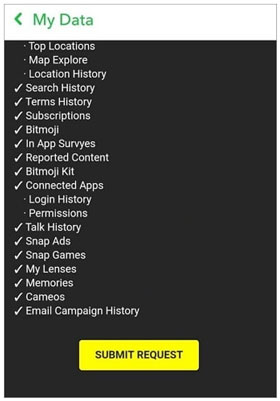
Ich schätze, Sie brauchen:
Gelöschte WhatsApp-Bilder auf Samsung einfach wiederherstellen | 5 funktionale Ansätze
Gelöschte Textnachrichten auf Android effektiv wiederherstellen
Snapchat ermöglicht es Benutzern häufig, ihre Chats auf dem Server zu speichern. Dies kann nützlich sein, um Erinnerungen zu speichern. Sie sollten sich jedoch die folgenden Schritte ansehen, bevor Sie diesen Weg wählen, um sicherzustellen, dass Ihre Chats geschützt sind.
Schritt 1: Öffnen Sie die Snapchat-Anwendung auf Ihrem iOS- oder Android-Gerät, auf dem Sie die Nachrichten wiederherstellen möchten, und melden Sie sich mit Ihrer ID an.
Schritt 2: Wischen Sie mit der rechten Maustaste auf Ihrem Bildschirm, um Ihre Chat-Aufzeichnungen anzuzeigen, suchen Sie die Schaltfläche „ Chat “ in der oberen linken Ecke und suchen Sie nach einem Kontakt, mit dem Sie chatten möchten.
Schritt 3: Geben Sie Ihre Nachricht ein und tippen Sie auf das Symbol „ Senden “. Die Nachricht wird auf der Chat-Oberfläche angezeigt. Klicken Sie dann auf die von Ihnen gesendete Nachricht und beobachten Sie, wie sie grau und fett angezeigt wird.
Dies bedeutet, dass eine bestimmte Nachricht auf dem Snapchat-Server gespeichert und nicht gelöscht wird. Der gleiche Fall gilt für alle Nachrichten, die Sie erhalten.
Das ist es! Um sicherzustellen, dass Ihre Nachrichten sicher sind, stellen Sie sicher, dass Sie sie auf dem Snapchat-Server speichern. Wenn Sie sie in Zukunft benötigen, können Sie sie jederzeit problemlos wiederherstellen.
Die oben beschriebenen Methoden vereinfachen die Wiederherstellung von Snapchat-Textnachrichten auf einem Android-Gerät. Die Pläne beinhalten einfache Schritte, die leicht verständlich sind und für alle Snapchat-Nutzer ideal und effektiv sind. Wenn Sie also Ihre wertvollen Snapchat-Daten wiederherstellen möchten, können Sie entsprechend Ihren Vorlieben die am besten geeignete und bequemste Methode auswählen.
In Verbindung stehende Artikel
Wie übertrage ich ganz einfach Textnachrichten von Samsung zu Samsung? [4 Methoden]
Wie übertrage ich Nachrichten ganz einfach von Android auf den Mac? 4 hilfreiche Tipps hier
So rufen Sie mit drei nützlichen Methoden Kontakte von der SIM-Karte ab
So stellen Sie WhatsApp-Backups ganz einfach von Google Drive auf dem iPhone wieder her
Übertragen Sie SIM-Kartendaten mühelos und ohne Datenverlust auf den Computer
Urheberrecht © samsung-messages-backup.com Alle Rechte vorbehalten.